阿里云虚拟主机作为一种常见的网站托管解决方案,为用户提供了稳定可靠的服务环境,许多开发者和管理员需要通过远程连接工具对服务器进行管理,而XShell作为一款功能强大的SSH客户端,能够满足这一需求,本文将详细介绍阿里云虚拟主机如何连接XShell,包括前提条件、具体步骤及注意事项,帮助用户顺利完成配置。
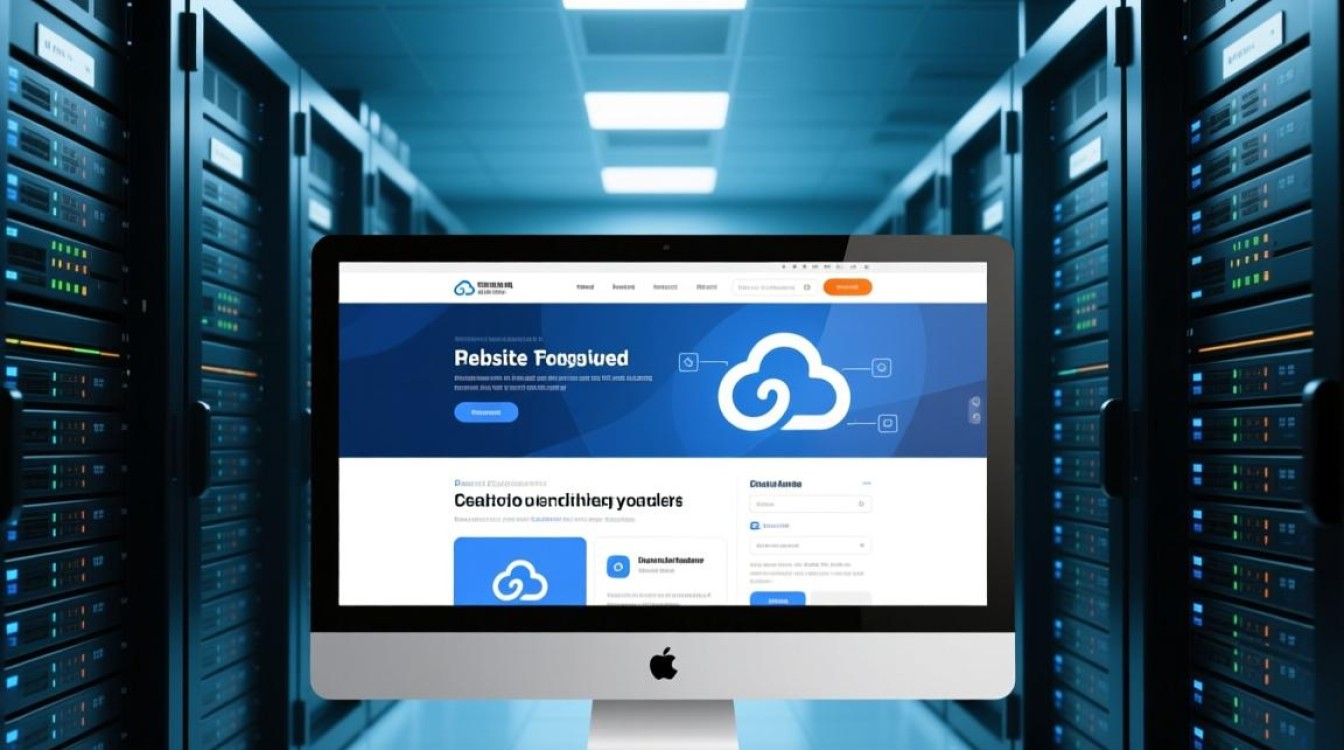
前提条件
在开始连接之前,需要确保满足以下基本条件:
- 已购买阿里云虚拟主机:确认虚拟主机支持SSH连接,部分经济型主机可能默认禁用此功能。
- 获取主机信息:包括公网IP地址、端口号(默认为22)、SSH用户名(通常为root或购买时指定的用户名)及密码或密钥对。
- 本地网络环境:确保本地网络可以访问阿里云服务器的公网IP,防火墙未阻止SSH端口(22)。
- 安装XShell工具:从官网下载并安装最新版本的XShell,支持Windows系统。
连接步骤
以下是详细的连接流程,分为几个关键环节:
配置安全组规则
阿里云虚拟主机默认可能禁止外部SSH访问,需在ECS控制台的安全组中添加规则:
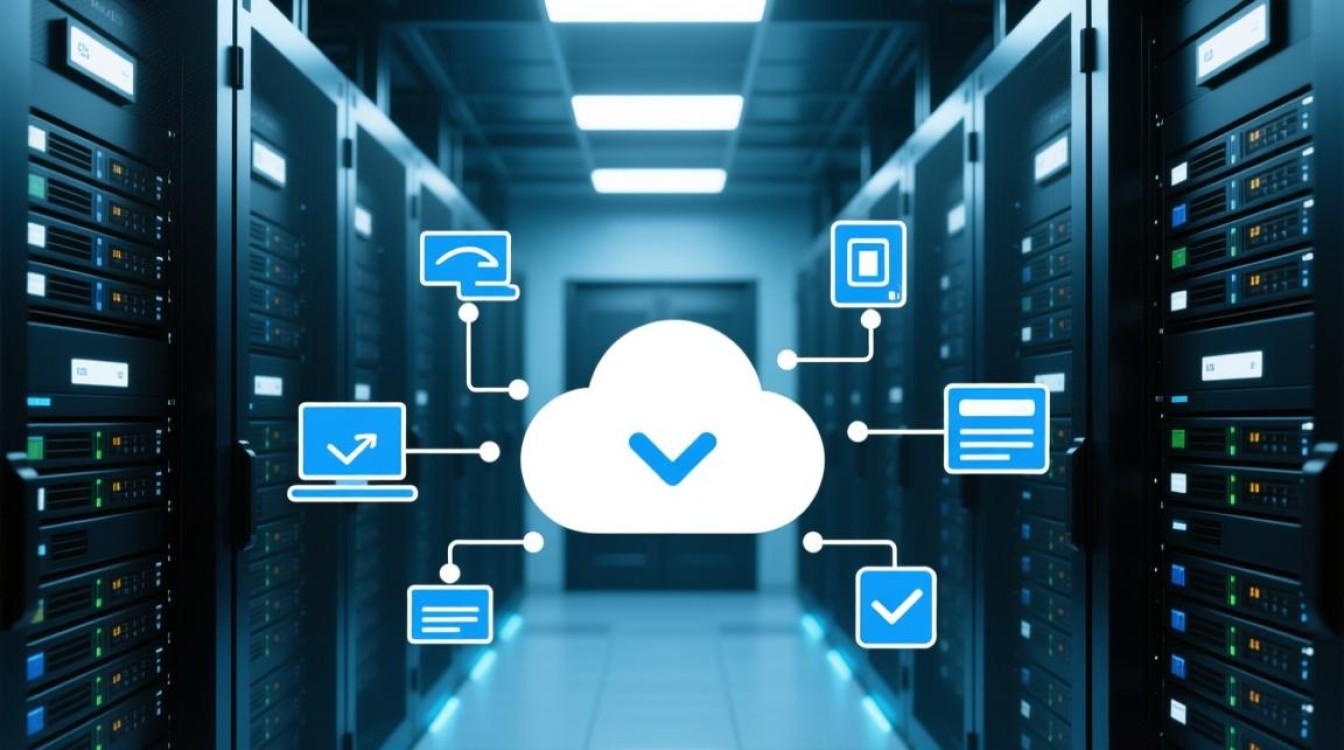
- 登录阿里云控制台,进入“安全组”管理页面。
- 选择目标安全组,点击“配置规则”。
- 在“入方向”添加规则:
- 授权端口:22
- 授权IP:0.0.0.0/0(允许所有IP,建议生产环境限制为特定IP)
- 授权协议:TCP
- 保存规则并等待生效(约1分钟)。
启用SSH服务
部分虚拟主机需手动开启SSH服务:
- 通过阿里云提供的“Workbench”或“远程连接”功能登录服务器。
- 执行命令检查SSH服务状态:
systemctl status sshd(CentOS)或service ssh status(Ubuntu)。 - 若未运行,使用
systemctl start sshd或service ssh start启动,并设置为开机自启:systemctl enable sshd。
XShell连接配置
打开XShell,按以下步骤操作:
- 新建会话:点击“文件”→“新建”,输入会话名称(如“阿里云主机”)。
- 输入主机信息:
- 主机:填写虚拟主机的公网IP。
- 端口:默认22,若修改过则填写实际端口。
- 认证设置:
- 方法1:密码认证,输入用户名和密码。
- 方法2:密钥对认证,需提前在阿里云生成密钥对,并将公钥上传至服务器。
- 连接测试:点击“连接”,首次连接需确认主机密钥,输入密码后即可登录。
常见问题排查
若连接失败,可参考以下方法:

- 无法连接:检查安全组规则是否生效、IP是否正确、本地网络是否畅通。
- 认证失败:确认用户名和密码/密钥是否正确,尝试重置密码。
- 端口被占用:修改SSH默认端口(需同步更新安全组规则)。
注意事项
- 安全性:避免使用简单密码,建议启用密钥对认证;定期更换密码。
- 权限管理:非root用户需确保具有sudo权限,避免直接使用root账号操作。
- 资源监控:通过XShell执行命令时,避免长时间占用高资源进程,影响服务器性能。
相关问答FAQs
Q1:阿里云虚拟主机是否所有型号都支持XShell连接?
A1:并非所有型号均支持,部分共享虚拟主机(如经济版)默认禁用SSH功能,需联系阿里云客服确认,建议选择ECS云服务器或支持SSH的虚拟主机型号。
Q2:XShell连接提示“Connection refused”如何解决?
A2:此问题通常由SSH服务未启动或安全组规则未配置导致,首先检查服务器SSH服务状态(systemctl status sshd),若未启动则手动开启;其次确认安全组已开放22端口,并检查防火墙(如iptables)是否阻止SSH访问。